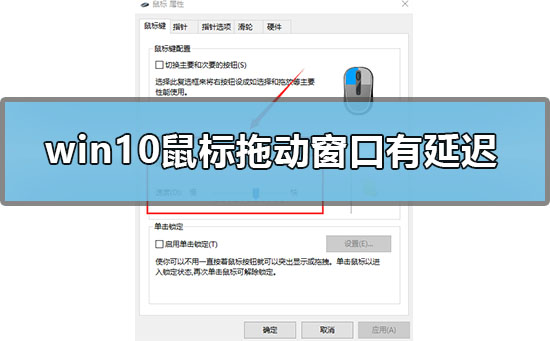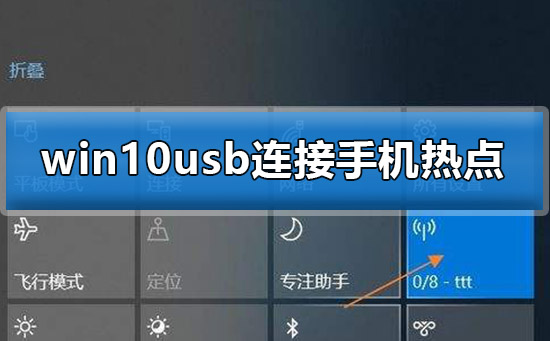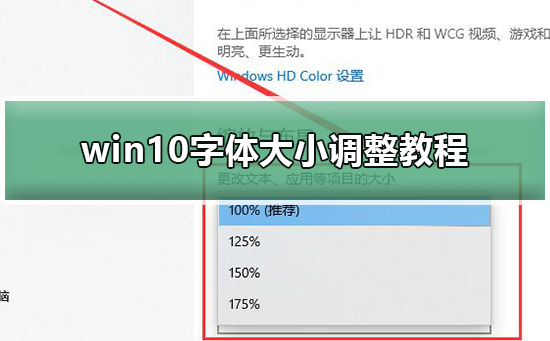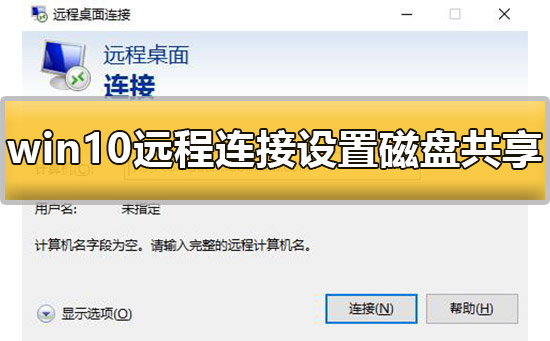笔记本怎么重装系统win10
笔记本怎么重装系统win10?很多人用笔记本时间长了都会遇到卡顿、蓝屏、进不去桌面的问题,这时候最有效的办法就是重装系统。那 笔记本怎么重装系统Win10 呢?其实有好几种方法,新手也能轻松搞定。下面我给你分步骤讲清楚。
1️⃣ 前期准备
在动手之前,你需要:
1.备份数据:C盘和桌面上的文件要提前拷贝到U盘或移动硬盘。
2.一个8GB以上的U盘:制作系统启动盘用。
3.另一台能上网的电脑:如果要做启动盘,必须用它下载镜像。
4.电源:安装过程中别断电,笔记本要插好电源。
2️⃣ 方法一:用Win10自带“重置此电脑”
如果笔记本还能正常开机,这是最简单的方法:
1.点击 开始菜单 → 设置 → 更新和安全 → 恢复。
2.在“重置此电脑”里点击 开始。
3.选择 保留个人文件 或 删除所有内容。
4.系统会自动重装,30~60分钟就能完成。
✅ 优点:操作简单,不需要U盘。
❌ 缺点:如果系统损坏严重,可能用不了。
3️⃣ 方法二:用品牌机自带恢复功能
很多笔记本(联想、惠普、华硕、戴尔、宏碁、微星等)都有“一键恢复”:
1.开机时按 F9、F11、F12(不同品牌不同)。
2.进入恢复选项,选择“恢复出厂设置”或“系统恢复”。
3.按提示操作就能恢复到出厂的Win10系统。
✅ 优点:不用额外工具,快速恢复。
❌ 缺点:系统版本可能比较旧。
4️⃣ 方法三:用U盘全新重装(最彻底)
适合系统严重损坏、进不去桌面的时候。
1.在另一台电脑上下载 微软官方Media Creation Tool。
2.插入U盘 → 制作一个Win10启动盘。
3.把U盘插入笔记本 → 重启 → 按 F12 / Esc / Del 进入启动菜单/BIOS。
4.设置U盘为第一启动项 → 保存退出。
5.进入安装界面 → 选择“自定义安装”。

6.格式化C盘(系统盘) → 安装Win10。
7.等待20~40分钟,完成后进入全新系统。
5️⃣ 安装驱动
1.Win10会自动安装大部分驱动。
2.建议去笔记本品牌官网输入型号,下载官方驱动(显卡、声卡、网卡、触控板等),更稳定。
笔记本怎么重装系统win10?笔记本怎么重装系统Win10 有三种方法:
1.系统还能用 → 用 重置此电脑;
2.品牌笔记本 → 用 一键恢复;
3.系统崩溃严重 → 用 U盘全新安装。
只要按照步骤操作,你的笔记本就能顺利装好Win10,速度快又不卡。
免责声明:本站所有文章和图片均来自用户分享和网络收集,文章和图片版权归原作者及原出处所有,仅供学习与参考,请勿用于商业用途,如果损害了您的权利,请联系网站客服处理。